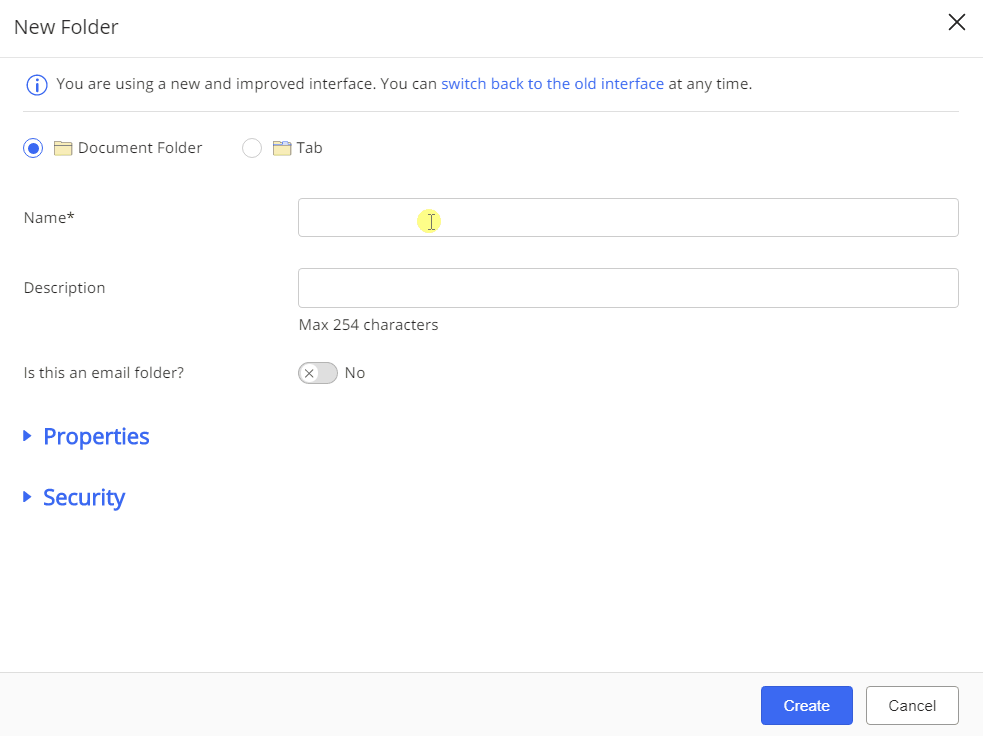Cómo crear carpetas o pestañas personalizadas
NOTE:
- Las carpetas personalizadas pueden crearse dentro de carpetas basadas en plantillas que no tienen otras carpetas predefinidas dentro de ellas o dentro de otra carpeta personalizada.
- Se puede crear una carpeta personalizada o una pestaña a nivel del espacio de trabajo, si se selecciona una plantilla vacía que no tenga carpetas o pestañas definidas dentro de ella. Esto puede hacerse en una situación en la que se necesite crear una carpeta personalizada en lugar de una carpeta basada en plantillas.
- Crear Carpetas de búsqueda personalizada ya no es compatible con el cuadro de diálogo Nueva carpeta. Puede crear una carpeta de búsqueda personalizada desde el diálogo de Búsqueda avanzada usando la opción Guardar como carpeta de búsqueda . Sin embargo, puede crear una carpeta de búsqueda si está predefinida por su administrador en una plantilla.
Para crear una carpeta o pestaña personalizada:
Abra la ubicación donde desee crear una carpeta o una pestaña personalizada.
NOTE:
Las pestañas solo se pueden crear a nivel local de un espacio de trabajo.
- Seleccione el menú
 Más acciones.
Más acciones.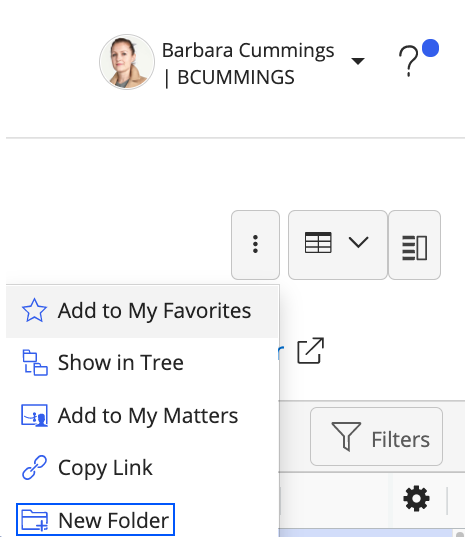
Seleccione
 Nueva carpeta.
Nueva carpeta.
Aparecerá el cuadro de diálogo de Nueva carpeta.
Figura: Diálogo Nueva carpeta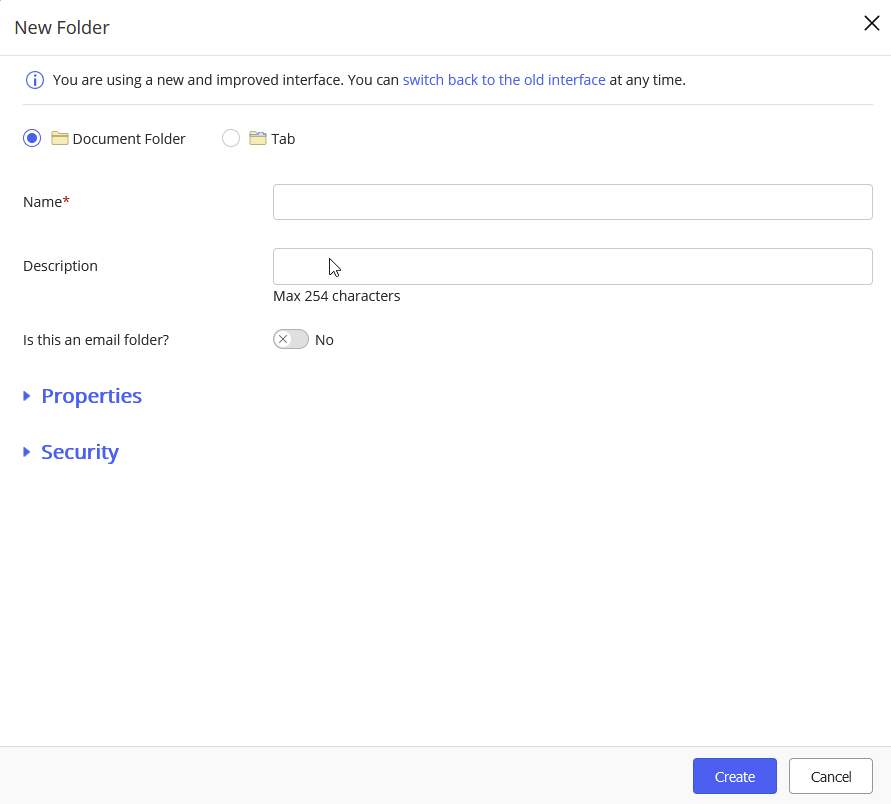
IMPORTANTE: Si se muestra el siguiente cuadro de diálogo, se habrá desactivado la función de Carpetas flexibles en su entorno. Proceda a Cómo crear carpetas o pestañas personalizadas (Carpetas flexibles deshabilitadas).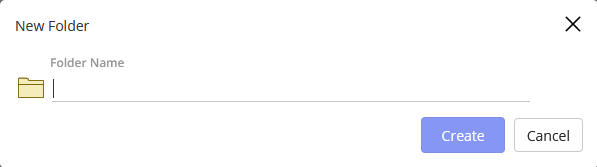
- Puede seleccionar la Carpeta de documentos o Pestaña y en base a su selección, seguir los pasos que se explican en la siguiente tabla:
Carpeta de documentos | Tabulador (Tab) |
|---|---|
|
|
Figura: Cómo crear una carpeta o pestaña personalizada